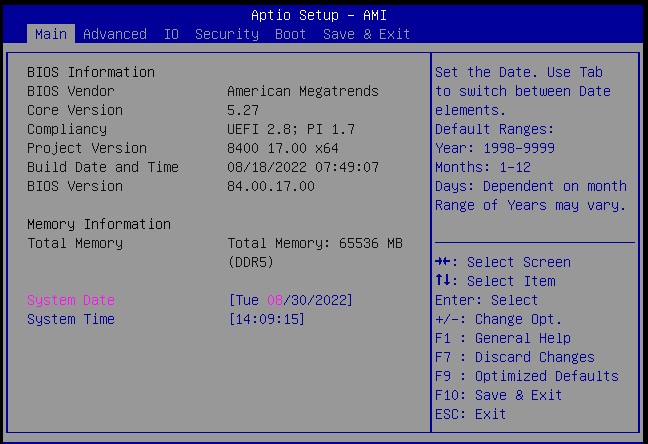8 サーバー基本入出力システム(BIOS)
サーバー・ノードのBIOS設定ユーティリティについて学習します。
基本入出力システム(BIOS)は、BIOSフラッシュ・メモリーに設定ユーティリティが格納されています。 設定ユーティリティでは、システム情報が報告され、BIOS設定の構成に使用できます。 構成可能なデータは、状況依存のヘルプにより提供され、システムのバッテリバックアップのCMOS RAMに保存されます。 CMOS RAMに保存された構成が無効の場合、BIOS設定はデフォルトの最適値に戻ります。
ノート:
この章に記載されているBIOSメニューは例です。 BIOSのバージョン番号、メニュー情報およびメニューの選択項目は、製品の存続期間中に変わることがあります。 Oracleサービス担当者から指示された場合を除き、工場出荷時の設定を変更しないでください。
BIOS設定ユーティリティへのアクセス
BIOS設定ユーティリティを使用すると、製品情報の表示、およびシステム・コンポーネントの構成、有効化と無効化、または管理を実行できます。
親トピック: サーバー基本入出力システム(BIOS)
BIOS設定ユーティリティのメニュー
次の表に、BIOS設定ユーティリティのトップレベルのメニューの説明を示します。
| Menu | 説明 |
|---|---|
|
Main |
バージョン、ビルド日時、メモリー、システム日時などの一般的なBIOS情報を表示します。 |
|
Advanced |
APCB、信頼できるコンピューティング、PSPファームウェア、AMD CBS、シリアル・ポート・コンソール・リダイレクション、PCIサブシステム、NVMe、ネットワーク・スタック、CPUおよびディスク凍結ロックを構成します。 |
|
IO |
内部I/Oデバイス、アドイン・カードおよびPCIeコネクタを構成します。 |
|
Security |
セキュア・ブートを構成します。 |
|
Boot |
再試行ブート・リスト、ネットワーク・ブート再試行、永続ブート・サポート、およびブート・オプションの優先順位を構成します。 |
|
Save & Exit |
変更を保存して終了するか、変更を破棄して終了するか、変更を破棄するか、デフォルトのBIOS設定をリストアします。 |
親トピック: BIOS設定ユーティリティへのアクセス
BIOSのキーのマッピング
シリアル・コンソール・リダイレクション機能を使用して端末からBIOS出力を表示する場合、一部の端末ではファンクション・キーがサポートされません。 BIOSは、シリアル・リダイレクションが有効になっている場合のControlキー・シーケンスへのファンクション・キーのマッピングをサポートします。 次の表に、ファンクション・キーのControlキー・シーケンスへのマッピングの説明を示します。
| 機能キー | コントロール・キー順序 | BIOS設定機能 |
|---|---|---|
|
F1 |
Ctrl+Q |
設定ユーティリティのヘルプ・メニューを起動します。 |
|
F2 |
[Ctrl]+[E] |
システムの電源投入時自己診断(POST)の実行中にBIOS設定ユーティリティに入ります。 |
|
F8 |
[Ctrl]+[P] |
BIOSのBootメニューを起動します。 |
|
F10 |
[Ctrl]+[S] |
変更を保存して終了します。 |
|
F12 |
[Ctrl]+[N] |
ネットワーク・ブートをアクティブ化します。 |
親トピック: BIOS設定ユーティリティへのアクセス
BIOS設定ユーティリティのメニューにアクセスする
「BIOS設定ユーティリティ」画面には、次のインタフェースからアクセスできます:
-
サーバーのバック・パネルにあるシリアル・ポートから端末(またはコンピュータに接続された端末エミュレータ)を使用します。
-
Oracle ILOMリモート・システム・コンソール・プラス・アプリケーションを使用してサーバーに接続します。
親トピック: BIOS設定ユーティリティへのアクセス
UEFI BIOSの使用
Oracleサーバーには、UEFI (Unified Extensible Firmware Interface)互換のBIOSが備わっており、サーバーでサポートされるすべてのオペレーティング・システムで実行されます。 BIOSファームウェアは、電源オンからオペレーティング・システムがブートされるまでシステムを制御し、システム・コンポーネントを構成、有効化、無効化、または管理できます。
アドイン・カードの構成ユーティリティ
UEFI BIOSでは、アドイン・カードの構成画面が、標準の「BIOS設定ユーティリティ」画面の一部としてBIOSのAdvancedメニューのメニュー・アイテムとして表示されます。 たとえば、Oracle Storage 12 Gb SAS PCIe RAID HBAの内蔵カードがサーバーに取り付けられている場合、HBAの構成ユーティリティがメニューの選択肢として表示されます。
親トピック: UEFI BIOSの使用
Oracle ILOMを使用したBIOSの構成と管理
Oracle Integrated Lights Out Manager (ILOM)には、BIOS構成および管理ツールが含まれています。 Oracle ILOMを使用して、次のBIOS構成タスクを実行できます:
-
BIOS構成の同期ステータスを表示し、構成パラメータを同期
-
サービス・プロセッサ(SP)とOracle ILOM BIOSの出荷時のデフォルトをリセット
-
BIOS構成のバックアップまたはリストア
-
システム・ブート時にUEFI診断を実行できるようにします
親トピック: UEFI BIOSの使用
UEFI Secure Boot
OracleサーバーのUEFI BIOSはUEFIセキュア・ブートをサポートします。 UEFIセキュア・ブートは、プラットフォーム・ファームウェアがオペレーティング・システム・ローダーやUEFIドライバなどのデジタル署名付きUEFIイメージを認証する方法を定義します。
有効にすると、UEFIセキュア・ブートは、暗号化シグネチャを使用してソフトウェアパブリッシャを識別し、さまざまなUEFI実行可能イメージのポリシーベースの呼び出しを提供します。 UEFI Secure Bootでは、すべてのサード・パーティのUEFIドライバおよびオペレーティング・システムのブート・ローダーが、MicrosoftまたはBIOS設定を使用してキー交換キー(KEK)で署名されている必要があります。
UEFI Secure Bootはデフォルトで有効になっています。
親トピック: UEFI BIOSの使用